Questa pagina fornisce informazioni destinate ai clienti Apigee esistenti che vogliono utilizzare l'Application Integration con lo stesso progetto Google Cloud.
Panoramica
Tutti gli utenti con abbonamento Apigee che avevano attivato il componente aggiuntivo Apigee Integrations verranno ora reindirizzati all'Application Integration senza costi aggiuntivi. L'Application Integration è stata configurata per te e tutte le integrazioni esistenti in Apigee sono state sincronizzate automaticamente e sono disponibili per l'utilizzo. Ciò significa che puoi continuare a utilizzare il tuo progetto Google Cloud esistente per l'Application Integration senza configurazioni aggiuntive.
Per scoprire di più su Application Integration, consulta la Panoramica di Application Integration.
Dal portale Apigee, verrà visualizzato Application Integration:
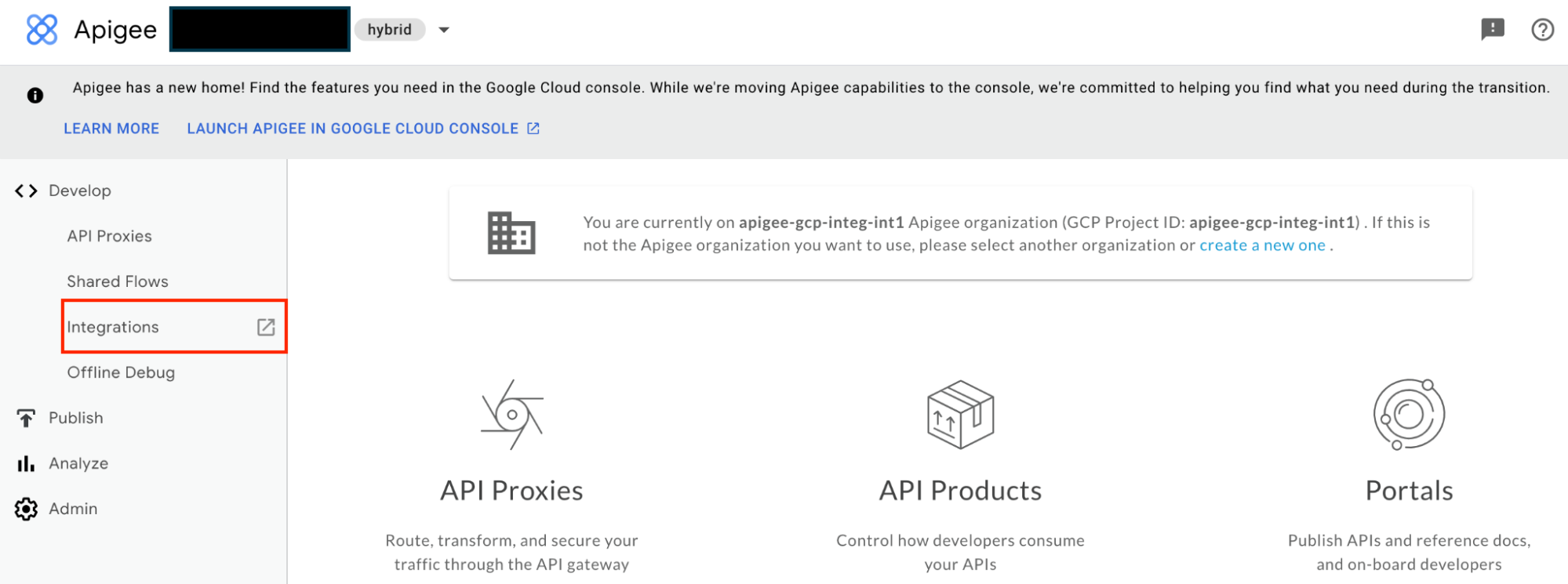
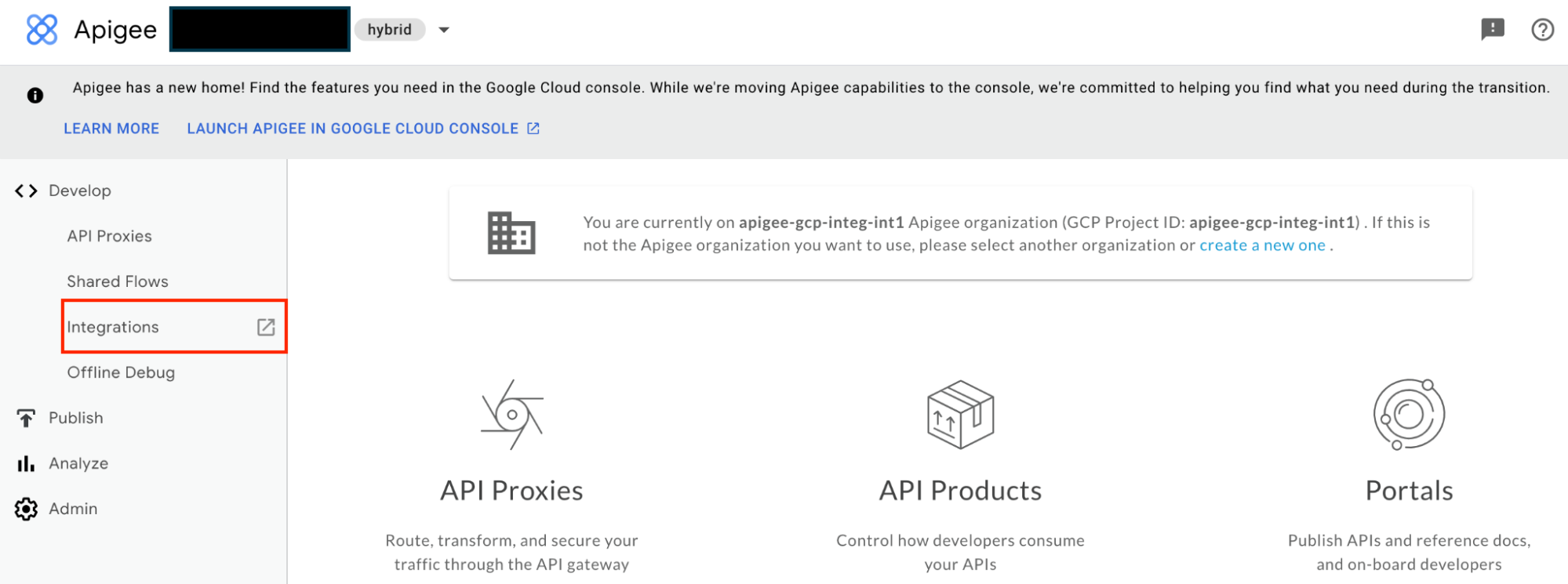
Che cosa è cambiato?
La tabella seguente fornisce un riepilogo delle differenze o delle modifiche previste nel progetto Google Cloud:
| Risorsa/funzionalità Apigee | Modifiche |
|---|---|
| Autorizzazioni IAM | Le integrazioni ora utilizzano i ruoli IAM di Application Integration predefiniti. Consulta Modifiche alle autorizzazioni IAM. |
| Service account | Viene creato un nuovo account di servizio predefinito utilizzato per tutte le integrazioni. Consulta Modifiche all'account di servizio. |
| API REST | Utilizza l'API REST di Application Integration. Consulta Modifiche all'API REST. |
| Attività Invia email e Attività di approvazione | L'indirizzo email del mittente viene modificato per tutte le email in uscita. |
Modifiche alle autorizzazioni IAM
A tutti gli account utente o entità esistenti vengono concesse autorizzazioni IAM equivalenti per l'integrazione delle applicazioni predefinite.
Le autorizzazioni IAM di integrazione dell'applicazione hanno il seguente formato:
Formato
integrations.integrationRESOURCE.ACTION
Esempio
integrations.integrationVersions.get
Limitazioni dei ruoli IAM personalizzati
Se hai definito ruoli IAM personalizzati nel tuo progetto Google Cloud, si applicano le seguenti limitazioni:
- I proxy Apigee che utilizzano un account di servizio con ruoli IAM personalizzati contenenti autorizzazioni di Apigee Integration potrebbero non riuscire. Ti consigliamo di aggiornare i ruoli IAM personalizzati con le autorizzazioni IAM di Application Integration.
Per informazioni su ruoli e autorizzazioni IAM, consulta la Panoramica del controllo dell'accesso.
Modifiche al service account
Nel progetto Google Cloud viene creato un nuovo account di servizio predefinito con il ruolo IAM Agente di servizio di integrazione delle applicazioni (roles/integrations.serviceAgent).
Il nuovo account di servizio predefinito di Application Integration viene utilizzato per le seguenti operazioni di integrazione:
- Per eseguire un'integrazione.
- Per richiamare una Cloud Function utilizzando l'attività funzione Cloud Functions.
- Per chiamare un Integration Connector utilizzando l'attività Connettori.
- Per creare token dell'account di servizio per i profili di autenticazione Tipo di account di servizio.
- Per criptare e decriptare le chiavi Cloud KMS per i profili di autenticazione.
L'account di servizio predefinito di Integration Service ha il seguente indirizzo email:
Formato
service-PROJECT_NUMBER@gcp-sa-integrations.
Esempio
service-46733320069@gcp-sa-integrations.
Per informazioni sugli account di servizio, consulta la Panoramica del controllo dell'accesso.
Modifiche all'API REST
In generale, la maggior parte delle API Apigee Integration ha i rispettivi equivalenti delle API Application Integration.
La seguente tabella descrive la modifica principale nelle API REST di Application Integration rispetto ad Application Integration:
| Apigee Integration (incluso il proxy Apigee) | Application Integration | |
|---|---|---|
| Risorsa REST | projects/PROJECT_ID/locations/REGION/products/apigee/integration/INTEGRATION_NAME
|
projects/PROJECT_ID/locations/REGION/integration/INTEGRATION_NAME
|
Per informazioni sulle API Application Integration, consulta l'API REST Application Integration.
Modifiche all'attività di integrazione
L'attività Invia email e l'attività Approvazione utilizzeranno noreply-application-integration@google.com per inviare notifiche via email. Inoltre, tutte le email di richiesta di approvazione inviate utilizzando l'attività di approvazione rimanderanno all'Application Integration.

